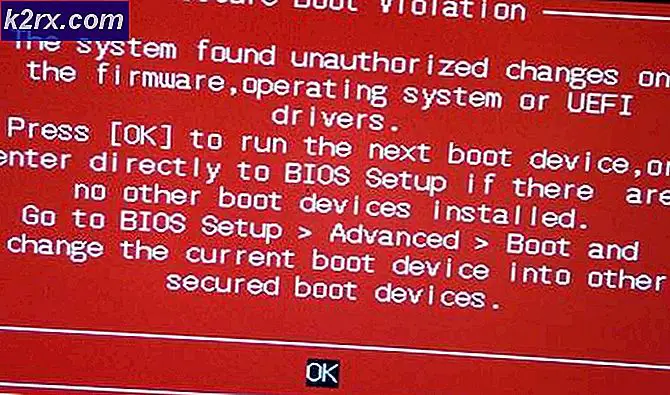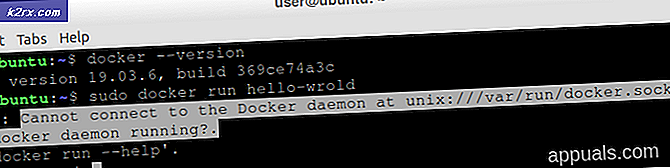Apa itu Wondershare Helper Compact
Wondershare Helper Compact adalah bagian dari paket konverter Video Wondershare. Menurut beberapa pejabat forum, ini adalah program 'legal' yang mungkin Anda instal sendiri di komputer Anda. Tugas utamanya adalah membantu konversi video Anda dengan memberikan pop-up dan membantu Anda melalui seluruh proses.
Terlepas dari fungsionalitas atau tujuan utamanya, kami menemukan banyak laporan pengguna di mana perangkat lunak ini menyebabkan beberapa kesalahan dan masalah dengan sistem operasi. Sekitar 80% pengguna melaporkan bahwa Windows mereka melambat setelah menginstal perangkat lunak dan mereka tidak dapat melakukan tugas terkecil sekalipun.
Apakah Wondershare Helper Compact Berguna?
Jawabannya adalah tidak. Meskipun perangkat lunak menampilkan popup untuk membantu Anda dalam proses konversi video menggunakan pengonversi Video Wondershare, Helper compact lebih atau kurang adware. Itu terus-menerus mengganggu pengguna dan memboroskan sumber daya komputer mereka.
Jika Anda sudah selesai menggunakan Wondershare Video Converter, Anda harus mempertimbangkan untuk menghapus instalannya dari komputer Anda. Jika tidak, Anda dapat 'mencoba' mencopot pemasangan Wondershare Helper Compact saja tetapi kami menemukan beberapa kasus di mana satu-satunya perangkat lunak tidak dapat dihapus tanpa mencopot seluruh modul.
Bagaimana cara menghapus Wondershare Helper Compact dari komputer saya?
Ada beberapa cara berbeda untuk mencoba menghapus adware dari komputer Anda. Kami akan mulai dengan metode termudah dan paling sederhana dan meningkatkan kompleksitas kami jika pencopotan pemasangan normal tidak berhasil untuk Anda.
Pastikan Anda masuk sebagai administrator dan memiliki akses internet yang baik di komputer Anda. Lebih lanjut, Anda juga disarankan untuk mencoba menghapus penginstalan Wondershare Video Converter juga.
Metode 1: Menggunakan Manajer Aplikasi
Setiap salinan Windows memiliki manajer aplikasi tempat semua paket yang diinstal ditampilkan. Ini juga mencantumkan versi dan tanggal penginstalan juga. Dalam upaya pertama kami, kami akan mencoba mencopot pemasangan Wondershare Helper Compact menggunakan pengelola aplikasi default dan melihat apakah ini berhasil. Pastikan Anda masuk sebagai administrator di komputer Anda sebelum melanjutkan.
- Tekan Windows + R, ketik “appwiz.cpl”Di kotak dialog dan tekan Enter.
- Setelah di manajer aplikasi, cari entri Wondershare (kami sarankan Anda menghapus semua produk Wondershare. Klik kanan padanya dan pilih Copot pemasangan.
- Setelah Anda selesai menghapus semua produk Wondershare, restart komputer Anda dan periksa apakah masalah telah teratasi.
Jika aplikasi tidak terdaftar di pengelola aplikasi, kami akan mencoba mencopot pemasangannya menggunakan setelan Anda. Aplikasi Pengaturan juga memiliki opsi untuk menghapus aplikasi secara langsung dengan satu klik tombol.
- tekan Windows + I untuk meluncurkan Pengaturan. Sekarang klik pada sub-kategori Aplikasi.
- Sekarang cari produk Wondershare. Klik sekali dan pilih Copot pemasangan.
- Restart komputer Anda setelah melakukan tindakan di atas dan periksa apakah aplikasi berhasil dihapus.
Metode 2: Menghapus Sisa File
Ada beberapa contoh di mana mencopot pemasangan perangkat lunak tidak sepenuhnya menghapus semua modul dari komputer Anda. Biasanya, setiap kali Anda menghapus sesuatu, semua file tautan dan sisa dihapus secara otomatis. Namun, dalam beberapa kasus, mereka tidak melakukannya dan ini adalah kasus Wondershare. Dalam solusi ini, kami akan menavigasi ke beberapa lokasi file berbeda dan menghapus semua entri Wondershare secara manual satu per satu. Pastikan Anda memiliki akses administrator untuk melakukan metode ini.
- Tekan Windows + E dan arahkan ke lokasi file berikut satu per satu:
C: \ Program Files (x86) \ Common Files \ Wondershare C: \ Program Files (x86) C: \ Program Data C: \ Users \\Documents C:\Users\ \ AppData \ Roaming C: \ Users \ \ AppData \ Local C: \ Program Files (x86) \ Common Files \
- Sekarang hapus file / folder Wondershare satu per satu dari semua lokasi yang tercantum di atas.
Selain itu, pastikan Anda menghapus file berikut (jika ada).
C: \ Users \\ Downloads \ mobile-transfer.exe
catatan: Pastikan Anda tidak menghapus paket lain karena ini mungkin membuatnya tidak dapat digunakan.
- Setelah menghapus semua entri, mulai ulang komputer Anda dengan benar dan periksa apakah masalah telah teratasi.
Metode 3: Menghapus Entri Registri
Setiap aplikasi yang Anda instal mendapatkan entri registri juga. Entri registri adalah entitas yang membantu komputer dalam mengoperasikan paket perangkat lunak dan memberikan informasi tambahan ke sistem operasi bila diperlukan. Dalam kasus Wondershare, kami menemukan skenario di mana mencopot pemasangan perangkat lunak tidak menghapus entri registri dan Wondershare Helper Compact masih menyebabkan ketidaknyamanan bagi beberapa pengguna. Dalam metode ini, kami akan menginstal aplikasi pihak ketiga dan menggunakannya untuk mencari Wondershare dan menghapus semua entri secara manual.
- Arahkan ke situs web unduhan Registry Scanner dan unduh versi terbaru perangkat lunak ke lokasi yang dapat diakses.
- Setelah mengekstrak semua konten, jalankan file yang dapat dieksekusi.
- Sebuah jendela akan muncul meminta Anda untuk memasukkan string yang ingin Anda cari. Memasukkan Wondershare di kotak dialog dan klik Pindai hadir di bagian bawah jendela.
- Sekarang entri mana pun yang muncul, pastikan Anda menghapusnya. Setelah menghapus semua entri Wondershare, restart komputer Anda dan periksa apakah perangkat lunak tersebut benar-benar terhapus dari komputer Anda.
catatan: Menghapus kunci registri yang salah dapat sangat merusak komputer Anda. Kami menyarankan Anda untuk memeriksa artikel kami tentang Cara Mencadangkan dan Memulihkan Registri di Windows 7, 8 dan 10 dan membuat cadangan registri Anda untuk berjaga-jaga. Selain itu, jangan hapus registri secara tidak perlu dari komputer Anda yang tidak terkait dengan Wondershare.
Metode 4: Menghapus instalan menggunakan IObit Uninstaller
Jika semua metode di atas gagal berfungsi, Anda harus mempertimbangkan untuk menghapus aplikasi Wondershare menggunakan aplikasi pihak ketiga IObit Uninstaller. IObit dikenal dengan keefektifannya dan dapat dengan cepat menghapus seluruh file aplikasi serta entri registri dengan satu klik tombol.
catatan: Aplikasi tidak memiliki afiliasi dengan aplikasi pihak ketiga mana pun. Semua aplikasi dicantumkan di sini hanya untuk informasi pengguna.
- Buka situs web resmi IObit dan unduh versi gratisnya ke komputer Anda.
- Jalankan file yang dapat dieksekusi untuk menginstal aplikasi di komputer Anda dan menjalankannya.
- Cari melalui entri dan temukan Wondershare. Memeriksa itu dan klik tombol Copot pemasangan.
- IObit sekarang akan mencoba menghapus paket tersebut. Setelah pencopotan pemasangan selesai, mulai ulang komputer Anda dan lihat apakah masalah telah teratasi.
Metode 5: Memindai menggunakan MalwareBytes
Jika perangkat lunak menolak untuk dihapus dari komputer Anda, Anda harus mempertimbangkan untuk memindai komputer Anda dari potensi malware dan virus. Ada beberapa contoh di mana malware yang menyamar sebagai aplikasi memengaruhi komputer Anda dan terus berjalan di latar belakang yang dapat menyebabkan masalah bagi Anda dan memastikan komputer Anda lebih lambat. Anda terutama dapat memindai komputer Anda menggunakan Windows Defender tetapi Malwarebytes juga merupakan opsi pihak ketiga yang baik.
Ada beberapa perangkat lunak antivirus di mana Anda dapat menyingkirkan virus atau malware di komputer Anda. Anda dapat memeriksa artikel kami tentang cara menghapus malware menggunakan MalwareBytes. Setelah malware dihapus, restart komputer Anda dan periksa apakah Wondershare berhasil dihapus.
Solusi 6: Memulihkan sistem operasi Anda
Jika semua metode di atas gagal dan Anda masih tidak bisa mendapatkan Wondershare dari sistem Anda, Anda dapat melakukan pemulihan sistem setelah membuat cadangan data Anda dengan aman.
Pemulihan sistem mengembalikan Windows Anda ke terakhir kali berfungsi dengan benar. Mekanisme pemulihan secara otomatis membuat cadangan baik secara berkala atau tepat waktu setiap kali Anda menginstal pembaruan atau aplikasi baru. Entah entri akan secara otomatis dibuat ketika Anda menginstal Wondershare atau Anda dapat memulihkan dari titik yang dibuat sebelum penginstalan perangkat lunak.
- tekan Windows + S untuk meluncurkan bilah penelusuran menu mulai. Tipe "mengembalikanDi kotak dialog dan pilih program pertama yang muncul di hasil.
- Satu di pengaturan pemulihan, tekan Pemulihan Sistem hadir di awal jendela di bawah tab System Protection.
- Sekarang wizard akan terbuka menavigasi Anda melalui semua langkah untuk memulihkan sistem Anda. Anda dapat memilih titik pemulihan yang disarankan atau memilih titik pemulihan yang berbeda. tekan Lanjut dan lanjutkan dengan semua instruksi lebih lanjut.
- Sekarang pilih titik pemulihan dari daftar opsi yang tersedia. Jika Anda memiliki lebih dari satu titik pemulihan sistem, titik tersebut akan dicantumkan di sini. Dalam contoh ini,
- Sekarang windows akan mengkonfirmasi tindakan Anda untuk terakhir kalinya sebelum memulai proses pemulihan sistem. Simpan semua pekerjaan Anda dan buat cadangan file penting untuk berjaga-jaga dan lanjutkan prosesnya.
Semoga Wondershare tidak lagi mengganggu Anda.